Настройка для клиентов – Инструкция по эксплуатации Epson PLQ-30
Страница 46
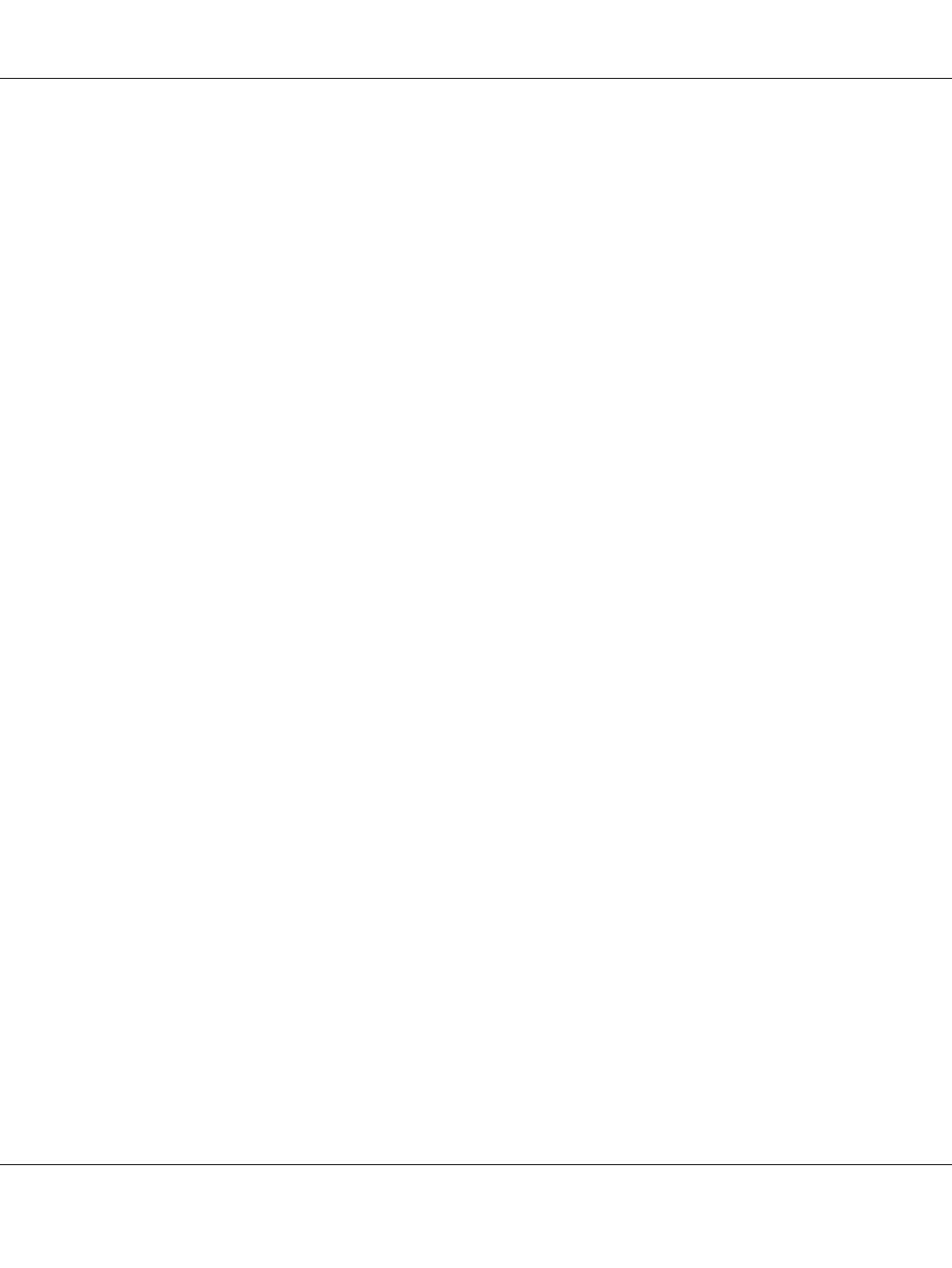
5. Откройте вкладку Exceptions (Исключения), выберите File and Printer Sharing (Общий
доступ к файлам и принтерам)
и затем нажмите OK.
Windows XP
1. Нажмите кнопку Start (Пуск) и затем выберите Control Panel (Панель управления).
2. Нажмите на Security Center (Центр безопасности).
3. Нажмите Windows Firewall (Брандмауэр Windows), чтобы открыть окно Windows
Firewall (Брандмауэр Windows)
.
4. Убедитесь, что пункт Don’t allow exceptions (Не разрешать исключения) во вкладке
General (Общие)
не выбран.
5. Откройте вкладку Exceptions (Исключения), выберите File and Printer Sharing (Общий
доступ к файлам и принтерам)
и затем нажмите OK.
Настройка для клиентов
В этом разделе рассказывается, как установить драйвер принтера путем доступа к совместно
используемому принтеру по сети.
Примечания:
❏ Для совместного использования принтера в сети Windows вы должны настроить сервер
печати. За более подробной информацией обратитесь к разделу «Настройка вашего
принтера в качестве совместно используемого принтера» на стр. 41.
❏ В этом разделе рассказывается, как обращаться к совместно используемому принтеру в
стандартной локальной сети, используя сервер (рабочая группа Microsoft). Если вы не
можете обратиться к совместно используемому принтеру из-за проблем с сетью, то
обратитесь за помощью к администратору сети.
❏ Если вы хотите использовать EPSON Status Monitor 3 на клиентском компьютере, нужно
загрузить драйвер принтера и EPSON Status Monitor 3 с веб-сайта Epson и установить их
на каждом клиентском компьютере.
❏ Если драйверы принтера еще не установлены на компьютере, выполните их установку до
настройки этих параметров.
1. В меню Windows Start (Пуск) откройте Device and Printers (Устройства и принтеры),
Printers (Принтеры)
или Printers and Faxes (Принтеры и факсы).
PLQ-30/PLQ-30M Руководство пользователя
Программное обеспечение принтера 46